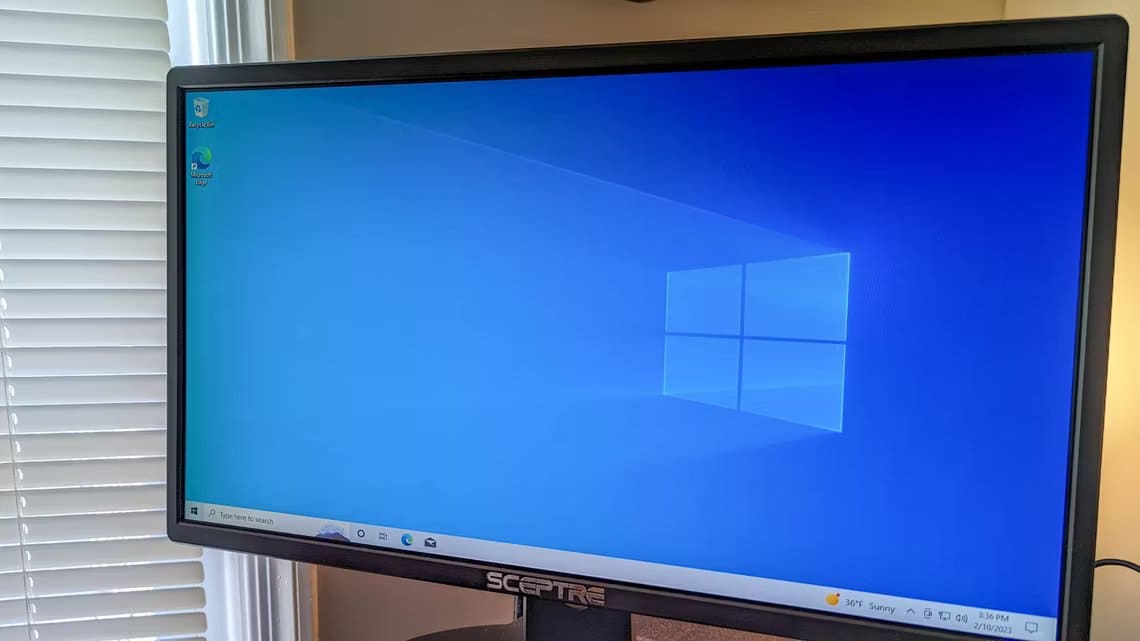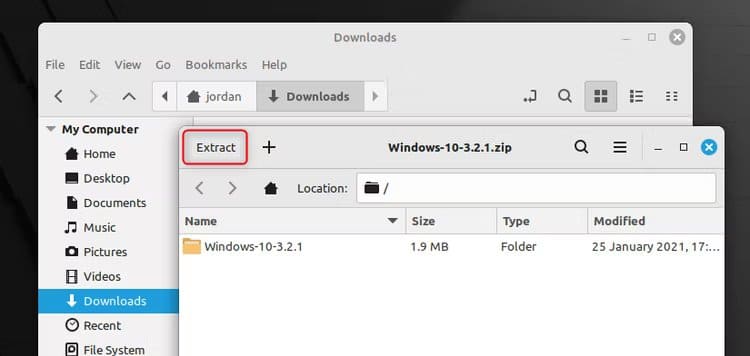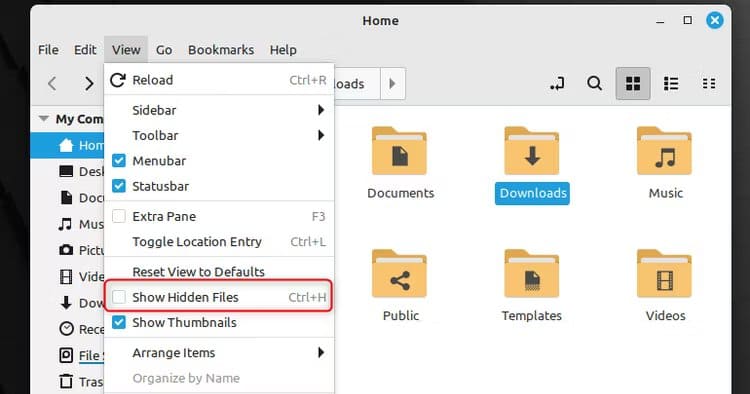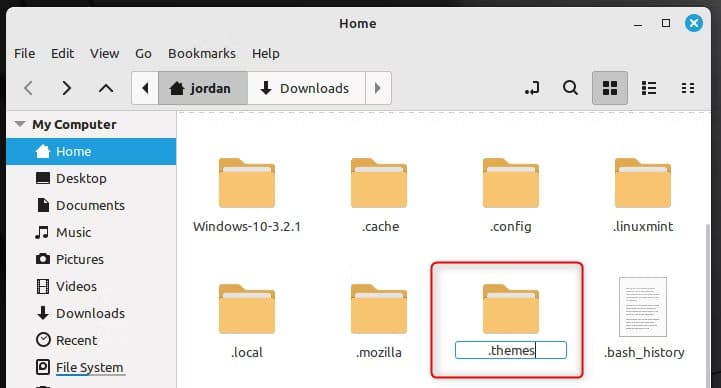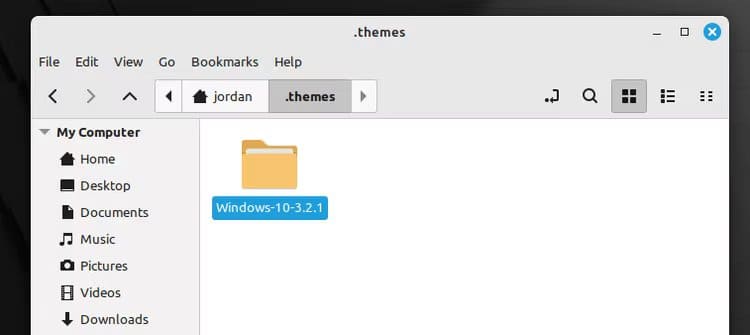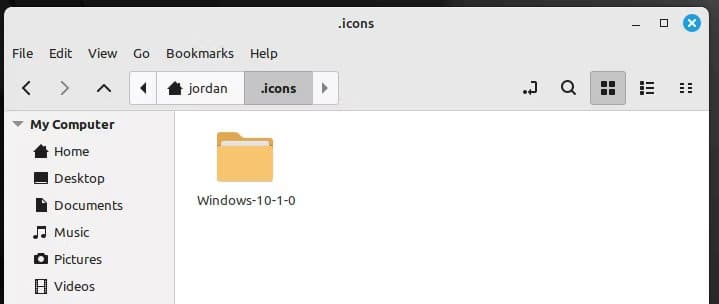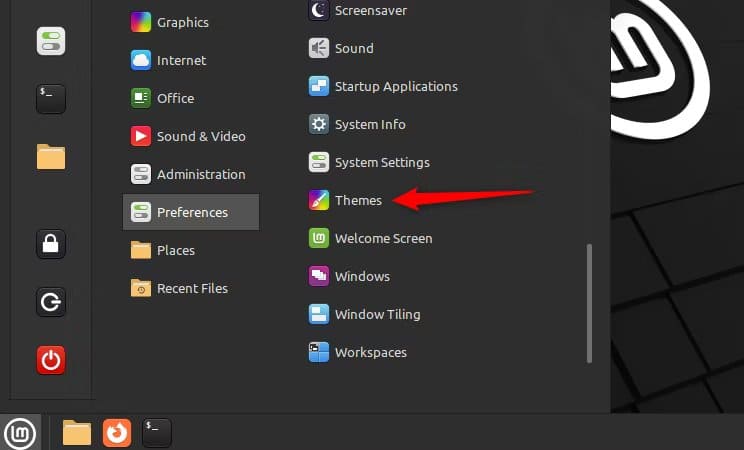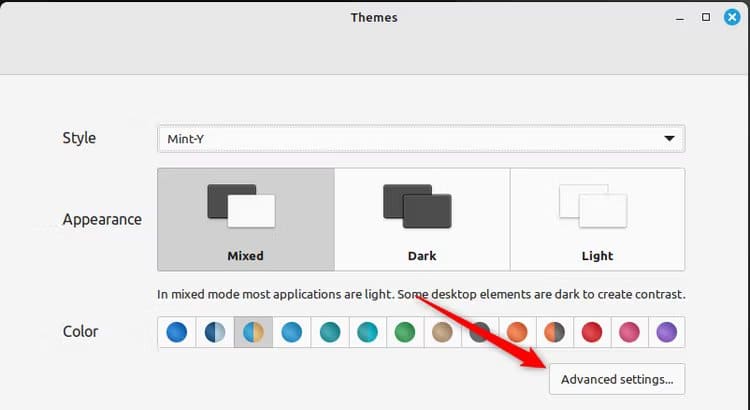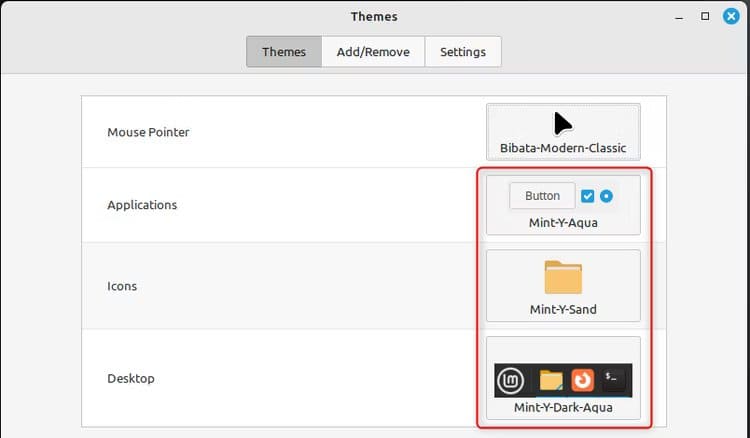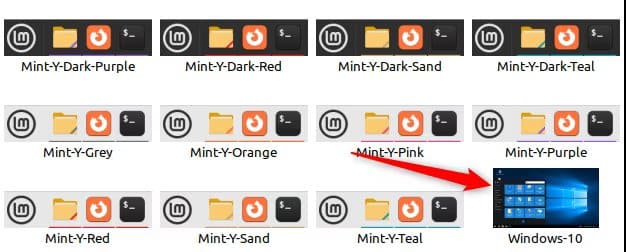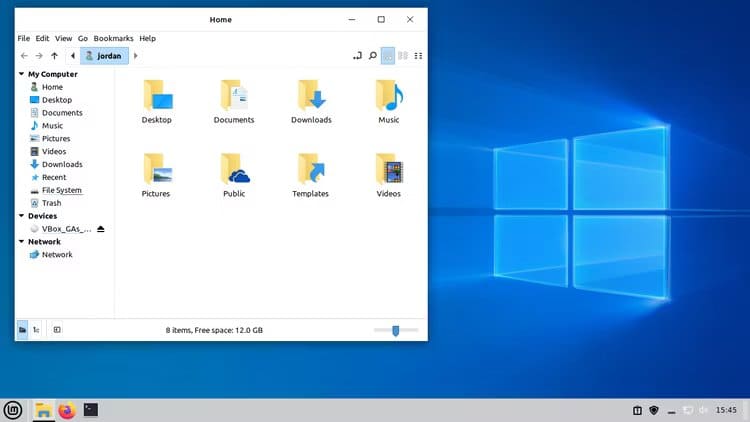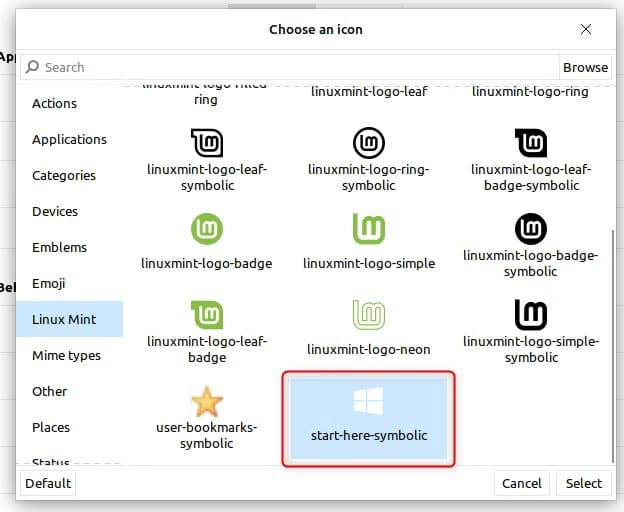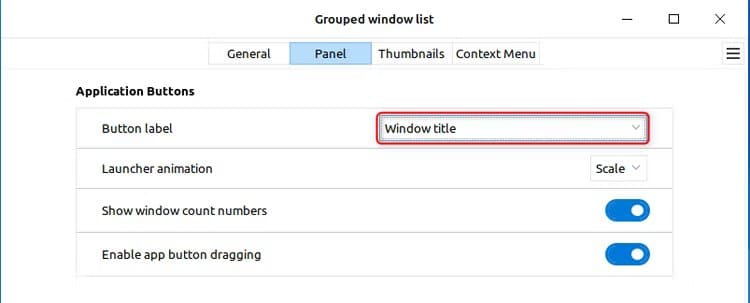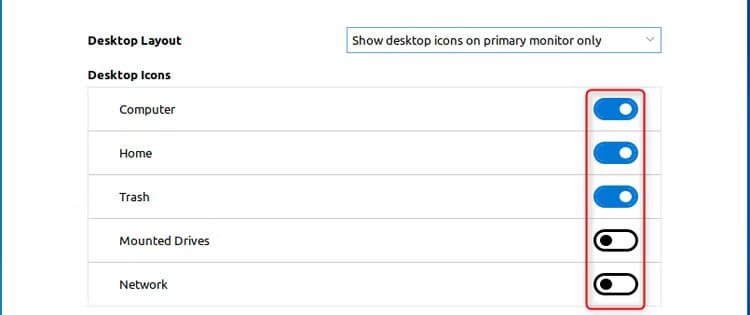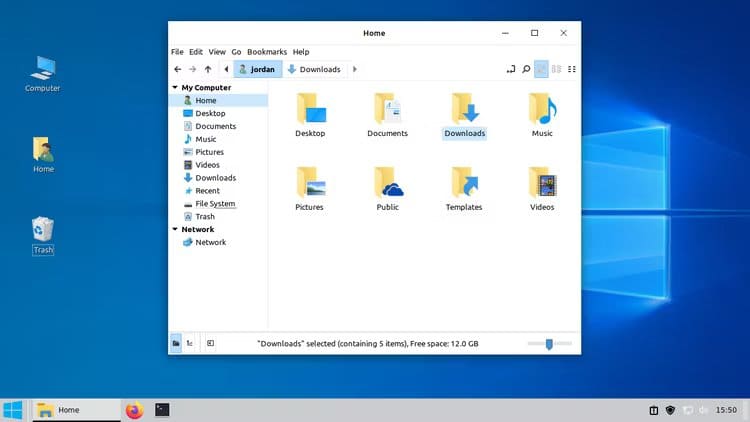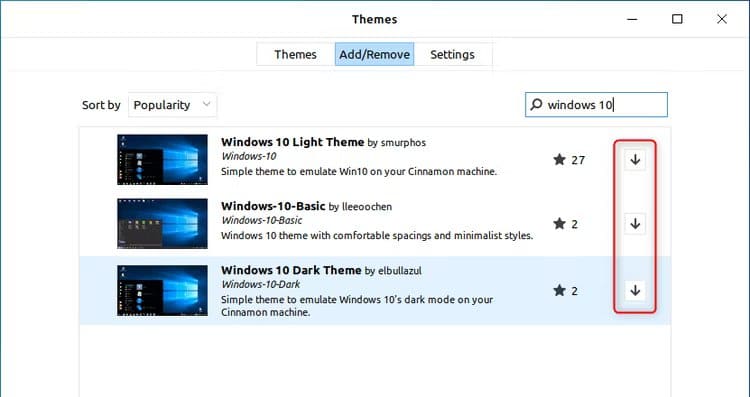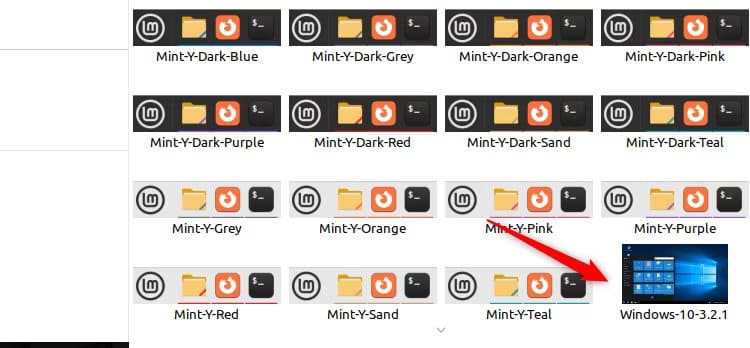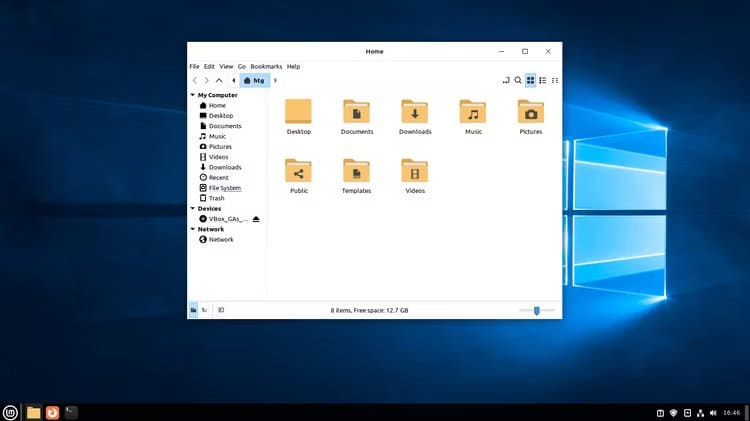Wie man Linux wie Windows 10 aussehen lässt
Möchten Sie einen Linux-Desktop verwenden, aber nicht auf das vertraute Erscheinungsbild von Windows 10 verzichten? Die meisten Desktop-Umgebungen verfügen standardmäßig über einzigartige Layouts und Designs, aber mit ein wenig Aufwand können Sie sie in ein Spiegelbild Ihres Windows 10-Desktops umwandeln.
Methode 1: Holen Sie sich das Windows 10 GTK-Design
Die Methode, die in vielen Desktop-Umgebungen funktioniert, besteht darin, einfach das Windows 10-Designpaket und das Symbolpaket für GTK-Desktops herunterzuladen und sie in den entsprechenden Ordnern abzulegen. Wir demonstrieren dies mit Cinnamon (insbesondere unter Linux Mint 23.3), aber es funktioniert auch unter GNOME, Xfce, LXDE und MATE.
Schritt 1: Laden Sie das Theme herunter und installieren Sie es
Die beste Quelle für Windows 10 GTK-Designdateien ist GitHub-Veröffentlichungsseite für das B00merang-Projekt. Dies ist die Lite-Version, und obwohl wir sie in diesem Handbuch als Beispiel verwenden, können Sie ... Dunkle Version für Windows 10 Wenn Sie es vorziehen.
Laden Sie in der neuesten Versionskarte (3.2.1 zum Zeitpunkt des Schreibens) Ihr Windows 10-Design herunter, indem Sie auf klicken „Quellcode (ZIP).“
Wenn der Download der ZIP-Datei abgeschlossen ist, müssen Sie den Inhalt extrahieren. Für eine schnelle Lösung über die Befehlszeile führen Sie zunächst diesen Befehl in Ihrem Home-Verzeichnis aus, um den Ordner zu erstellen, falls er noch nicht vorhanden ist:
mkdir -p ~ / .themes
Führen Sie anschließend den Befehl „unzip“ aus, um es zu entpacken und im Themes-Ordner abzulegen:
entpacken Sie Downloads/Windows-10-3.2.1.zip -d ~/.themes
Bearbeiten Sie einfach den Verzeichnispfad und den Dateinamen, wenn Ihr Name anders ist. Dadurch werden die Dateien in Ihr Download-Verzeichnis extrahiert.
Möchten Sie die Desktop-Oberfläche anstelle der Befehlszeile verwenden? Öffnen Sie einfach Ihren Dateibrowser und suchen Sie nach der heruntergeladenen ZIP-Datei. Sein Name sollte etwa „Windows-10-3.2.1.zip“ lauten. Doppelklicken Sie darauf, um den Extraktionsdialog zu öffnen, der je nach Distribution und DE unterschiedlich aussieht. Unabhängig davon sollte eine auffällige Schaltfläche „Extrahieren“ vorhanden sein, auf die Sie klicken können. In unserem Beispiel finden Sie es in der oberen linken Ecke des Dialogfelds.
Sie werden aufgefordert, einen Extraktionsort auszuwählen. Der Einfachheit halber belassen wir ihn als Standard: den Download-Ordner, in dem wir die ZIP-Datei gefunden haben.
Sobald der Extraktionsvorgang abgeschlossen ist, suchen Sie das extrahierte Verzeichnis in Ihrem Datei-Explorer, das wahrscheinlich „Windows-10-3.2.1“ heißt. Kopieren Sie das Verzeichnis und navigieren Sie in Ihrer Zwischenablage zurück zu Ihrem Home-Ordner.
An dieser Stelle müssen Sie versteckte Dateien in Ihrem Dateibrowser sichtbar machen. Normalerweise finden Sie diese Einstellung im Dropdown-Menü „Ansicht“, wie in Nemo.
Sie sollten nun mehrere Ordner sehen, die vorher nicht existierten und deren Namen mit einem Punkt wie „.local“ beginnen. Sie benötigen den Ordner „.themes“, aber in unserer Linux-Version existiert er noch nicht, also haben wir einfach einen erstellt.
Nachdem Sie den .themes-Ordner erstellt haben, öffnen Sie ihn und fügen Sie Ihren Themes-Ordner dort ein, indem Sie entweder mit der rechten Maustaste klicken und „Einfügen“ wählen oder die Tastenkombination Strg+V verwenden.
Schritt 2: Laden Sie das Icon-Paket herunter und installieren Sie es
Das Basis-Designpaket enthält alles, was Sie für das Gesamtdesign von Windows 10 benötigen. Wenn Sie jedoch diese glänzenden Symbole wünschen, müssen Sie sie separat herunterladen und installieren.
Es ist im selben Projekt verfügbar, jedoch in Separates Symbol-Repository. Laden Sie erneut die ZIP-Datei für die neueste Version herunter und entpacken Sie sie wie beim Theme Pack. Kopieren Sie den entpackten Inhalt und fügen Sie ihn dieses Mal in den Ordner „.icons“ in Ihrem Home-Verzeichnis ein. Auf meinem System ist der Ordner bereits vorhanden, Sie müssen ihn jedoch möglicherweise selbst erstellen.
Schritt 3: Aktivieren Sie das Windows 10-Design
Sobald das Thema und die Symbole festgelegt sind, ist es an der Zeit, die Fenster der Stadt zu bemalen. Öffnen Sie Ihre DE-Einstellungen und suchen Sie nach den Theme-Einstellungen, die im Fall von Cinnamon wahrscheinlich „Aussehen“ oder „Themen“ heißen.
Dann müssen wir für jede verfügbare Kategorie ein Windows 10-Design auswählen. Um diese Fähigkeit in Cinnamon zu erhalten, müssen Sie auf klicken "Erweiterte Einstellungen".
Auch hier sieht die Benutzeroberfläche je nach Distribution und DE unterschiedlich aus. Aber in Cinnamon gibt es drei Kategorien, die Sie zu Windows ändern können: Apps, Symbole und Desktop. Klicken Sie in jeder Kategorie auf die Schaltfläche, um die Optionen zu öffnen.
Möglicherweise müssen Sie scrollen, um es anzuzeigen, aber es wird eine Option mit dem Namen Windows-10-1.2.3 geben (oder das Theme oder die Codeversion, die Sie heruntergeladen haben).
Der letzte Schliff ist natürlich das klassische Windows 10-Hintergrundbild. Dort gibt es eine riesige Sammlung alter Sachen Imgur. Ich wollte die hellblaue Version des Glasteils, die ich gefunden habe 4k-Hintergrundbilder.
Wir sehen jetzt viel besser aus, aber einige Dinge stimmen nicht. Insbesondere die Taskleiste sieht nicht ganz richtig aus. Bedenken Sie, dass diese Themen beim Klonen von Windows 10 nur begrenzte Möglichkeiten bieten. Wenn Sie bereit sind, Ihre Desktop-Einstellungen zu erkunden, gibt es häufig Einstellungen, die Sie dem Windows-Nirvana der 2017-Ära näher bringen.
In Cinnamon kann ich beispielsweise das Mint-Logo im Startmenü ersetzen, indem ich mit der rechten Maustaste darauf klicke und „Konfigurieren“ > „Darstellung“ > „Symbol“ wähle.
Wenn ich Fenstertitel in geöffneten Taskleisten-Apps sehen möchte, kann ich mit der rechten Maustaste auf ein beliebiges App-Symbol klicken und zu „Applet-Einstellungen“ > „Konfigurieren“ > „Bedienfeld“ > „Schaltflächenbeschriftung“ gehen und dann „Fenstertitel“ auswählen.
Ich kann auch mein Computersymbol usw. auf meinem Desktop anzeigen. Wenn Sie mit der rechten Maustaste irgendwo auf Ihren Desktop klicken und Personalisieren > Desktop-Einstellungen wählen. Schalten Sie einfach die gewünschten ein. (Beachten Sie, dass „Home“ das ist, was Sie unter Windows „Benutzerdateien“ nennen.)
Jetzt sieht der Cinnamon-Desktop sehr gut aus.
Methode 2: Verwenden Sie das Community-Themenpaket
Einige Desktop-Umgebungen verfügen über ein integriertes Tool zum Suchen und Installieren von Themen, die von Community-Mitgliedern erstellt und geteilt wurden. Meiner Erfahrung nach sind diese Dinge eher Zufall. Es kann sein, dass die Kopie nicht so perfekt ist, wie Sie es sich erhoffen, sodass am Ende ohnehin manuelle Anpassungen erforderlich sind. Möglicherweise fehlen Symbole. Aktualisierungen der Desktop-Umgebung selbst können das Design ebenfalls beschädigen und Sie dazu zwingen, weitere Anpassungen vorzunehmen oder die Designs ganz zurückzusetzen.
Es kann Ihnen jedoch den Aufwand ersparen, Themes ordnungsgemäß herunterzuladen, zu entpacken und zu installieren; Das Community-Theme automatisiert dies normalerweise. Tatsächlich laden sie manchmal dasselbe Themenpaket herunter, das ich Ihnen gezeigt habe, wie man es manuell herunterlädt. Wenn sie also funktionieren, können Community-Themen großartig sein. Darüber hinaus kann dies auf Desktop-Umgebungen funktionieren, die GTK-Designs nicht unterstützen, wie z. B. KDE Plasma.
Das sieht natürlich abhängig von Ihrer Desktop-Umgebung anders aus, aber in Cinnamon können Sie zu „Themen“ > „Hinzufügen/Entfernen“ gehen und „Windows 10“ in die Suchleiste eingeben, um ein von der Community hochgeladenes Thema zu finden. Klicken Sie auf die Download-Schaltfläche neben dem gewünschten Download.
Sobald Sie das Thema heruntergeladen haben, müssen Sie zur Registerkarte „Themen“ zurückkehren und es aktivieren. Möglicherweise müssen Sie scrollen, um es zu finden.
Wählen Sie es aus und wenn alles gut geht, erhalten Sie Ihr ganz eigenes Windows 10-Design.
Ich habe selbst ein klassisches Windows 10-Hintergrundbild hinzugefügt. Wie Sie jedoch sehen können, ist keines dieser Symbole erkennbar. Zumindest in Cinnamon müssen Sie sie manuell installieren, was ich oben erklärt habe. Möglicherweise möchten Sie auch die oben erwähnten zusätzlichen Anpassungen vornehmen.
Warum Windows 10 mit Linux klonen?
Für mich ist die unkonventionelle Benutzeroberfläche, die einige Desktop-Umgebungen bieten, Teil des Reizes des Umstiegs auf Linux. Allerdings ist nicht jeder so wie ich, und vielleicht möchten Sie zu Linux wechseln, ohne dass Ihre Computer-Desktop-Welt auf den Kopf gestellt wird. Selbst wenn Sie wie ich sind, ist dies immer noch ein toller Trick, um herauszufinden, ob Sie Ihre Windows-Installation durch Linux auf dem Computer eines Freundes oder Verwandten ersetzen, der sich nicht mehr mit dem Ärger von Windows abfinden möchte.
Hinzu kommt der Nostalgiefaktor. Obwohl Windows 10 noch kein völlig veraltetes Thema ist, wird es langsam durch Windows 11-Upgrades ersetzt. Mit der Zeit und wenn Microsoft die Unterstützung von Windows 10 vollständig einstellt, wird diese Art von Thema immer mehr zu einer Nische.